问题 如图
点击勾选右侧字段 显示/隐藏,会导致左侧出现表格样式错乱问题
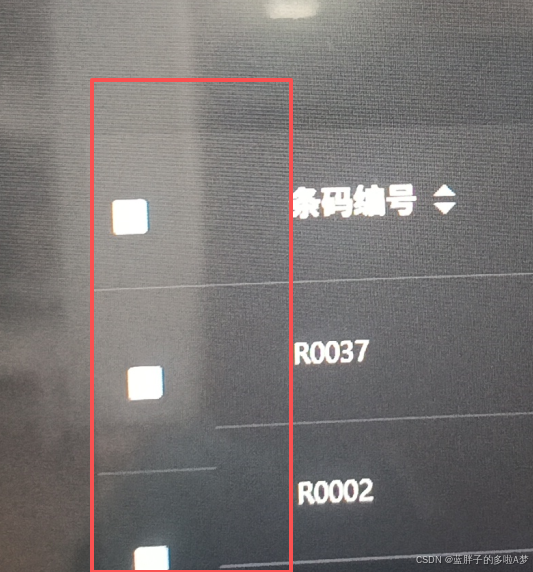
分析
分析问题:列显示/隐藏后,Element UI 表格未重新计算布局,导致样式错乱。修复 CRUD.operation.vue 中的 updateColumnVisible ,在列变更后强制表格重新布局。
解决方法
关键代码
javascript
// 强制表格重新计算布局,修复列显示/隐藏后的样式错乱问题
this.$nextTick(() => {
if (table && typeof table.doLayout === 'function') {
table.doLayout();
}
});
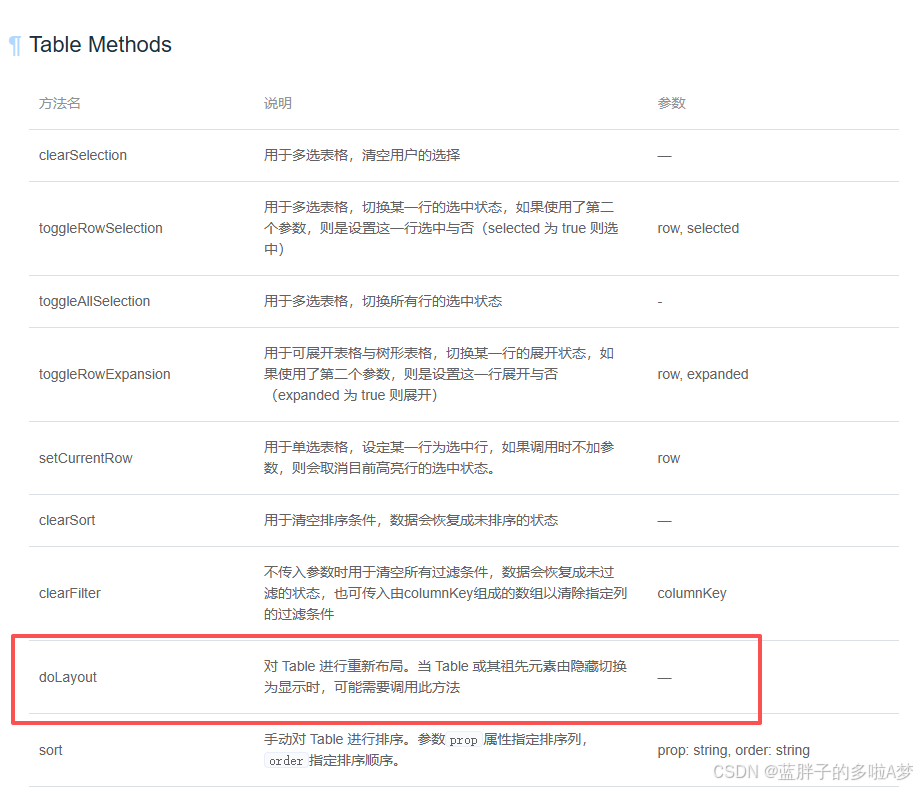
使用了doLayout方法之后,基本就可以解决常见的错位问题了,如果情况特殊$nextTick不起作用,用setTimeout试一下即可。
修改后直接更新,让现场人员测试,结果! 发现了一个很奇葩的问题
奇葩错位
在el-tabs里已经doLayout处理过的table,在右边勾选 字段显示/隐藏,当表格只剩下2-3个字段的时候,又错位了。
现象
库位这一列,数据一行展示的时候,左侧会出现错位现象
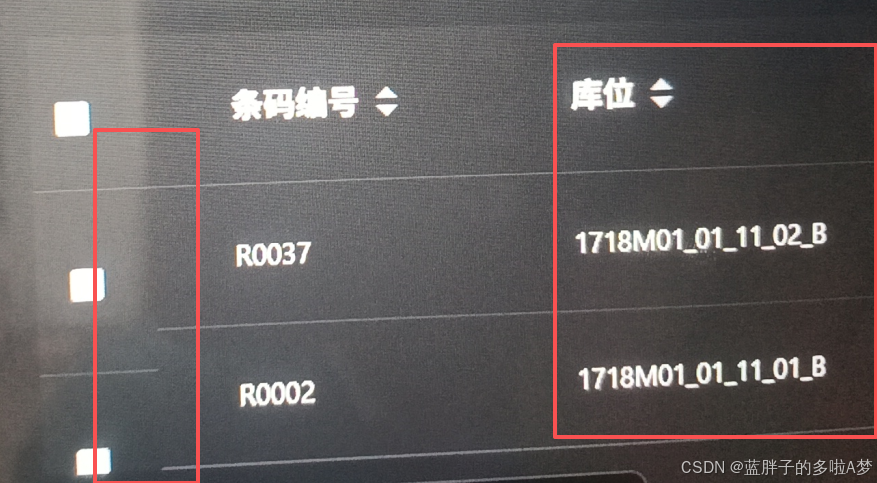
库位这一列,数据多行展示的时候,不会出现错位现象
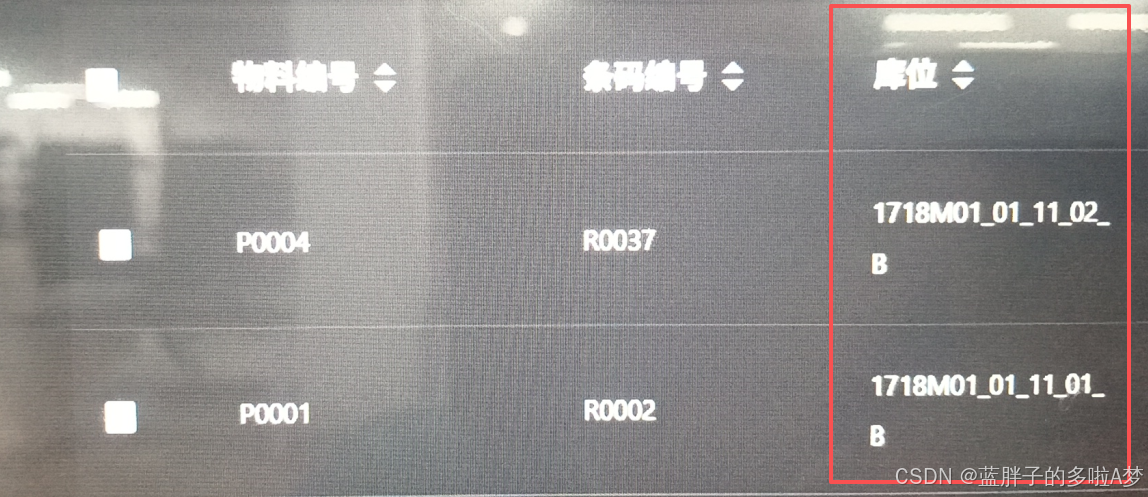
思考
在动态控制字段显示/隐藏的监听事件里再执行一次doLayout不就完了么,现实是,无效果。还是没有解决问题
经过多方面的测试,最终发现罪魁祸首就是
html
<el-table-column
prop="posName"
:sortable="true"
:label="$t('NeoLight.storageNo')"
width="100" />里边的这个**width**值!
解决el-table里所有错位问题的方法,其实就是,使用min-width ,根据label值的长度调整min-width,min-width过小就会导致各种奇葩的错位,例如上边这个库位的label,width="100"就会出现错位现象,设为min-width:100就没有问题了。
html
<el-table-column
prop="posName"
:sortable="true"
:label="$t('NeoLight.storageNo')"
min-width="100" />总结
根据表头文字长度、给有min-width的列设置合适的值,错位问题就解决了。